vs2019 加载符号慢,如何避免调试时加载符号
-
- 用VS2013打开代码文件,按下F5进行调试,可以看到系统会自动加载符号。
- 关闭调试,打开“工具”-“选项”-“调试”,在调试中找到符号选项
- 在下图中取消勾选如下选项,确定并退出即可。
- 总结
用VS2013打开代码文件,按下F5进行调试,可以看到系统会自动加载符号。
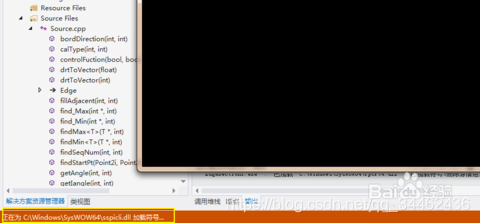
关闭调试,打开“工具”-“选项”-“调试”,在调试中找到符号选项
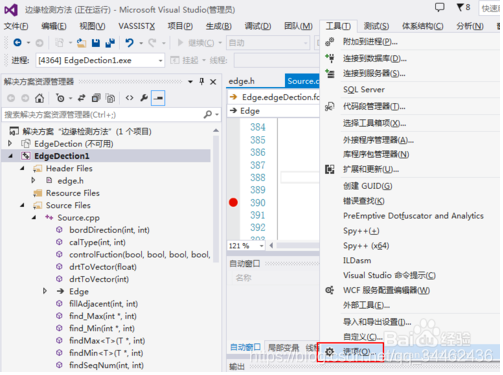
在下图中取消勾选如下选项,确定并退出即可。
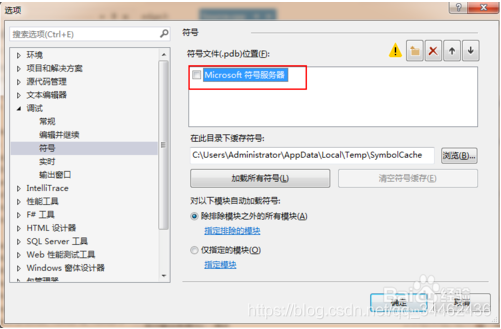
总结
- 打开VS的【工具】-【选项】-【调试】-【符号】
- 先取消勾选“Microsoft符号服务器”
- 清空符号缓存
- 除了上面操作的以外,在下方的自动加载符号首选项:选择仅加载指定的模块。
- 重启VS